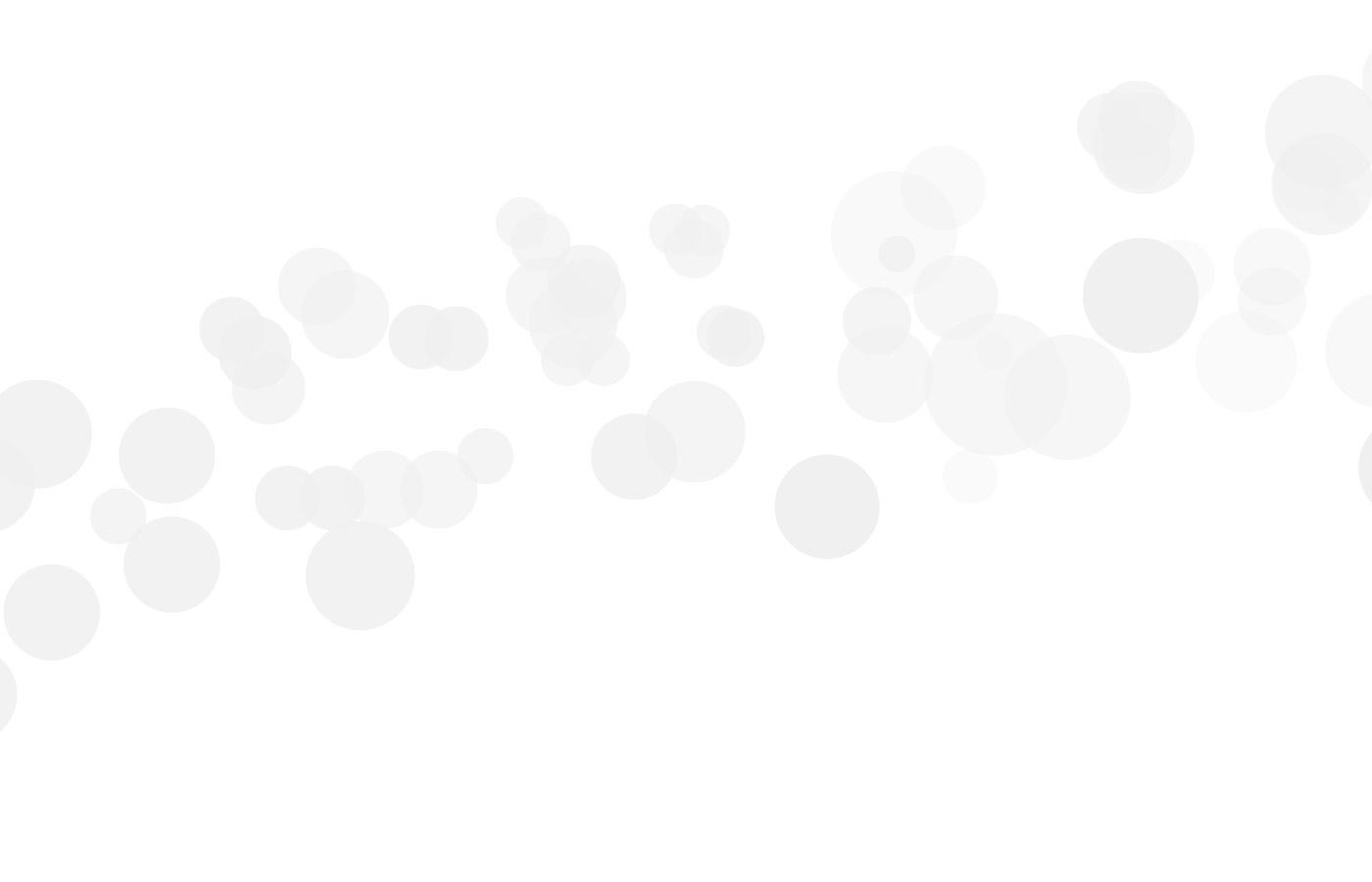Wilman pikaohje vanhemmille
TUNNUSTEN LUOMINEN WILMA-JÄRJESTELMÄÄN
1. Mene selaimella osoitteeseen https://joroinen.inschool.fi/connect
2. Kirjoita Sähköpostiosoite-kenttään se sähköpostiosoite, jonka haluat yhdistää tunnukseesi. Saat tähän sähköpostiosoitteeseen varmistusviestin, jossa on paluulinkki Wilmaan. — Klikkaa painiketta “Lähetä varmistusviesti” ja sulje tämä selainikkuna sen jälkeen.
3. Kirjaudu sähköpostiisi: siellä on Wilman lähettämä varmistusviesti, jossa on paluulinkki Wilmaan – klikkaa sitä, tai kopioi suoraan selaimen osoiteriville – Ilman varmistusviestissä ollutta linkkiä et pääse syöttämään huollettavan avainkoodia järjestelmään.
4. Sähköpostissa saamasi linkin pitäisi viedä nyt sivulle jossa henkilökohtainen tunnus luodaan. “Tervetuloa takaisin! Sähköpostiosoitteesi on nyt varmistettu.
Tällä sivulla voit luoda itsellesi henkilökohtaisen Wilma-tunnuksen. Anna yhtä roolia kohden JOKO Wilma-tunnus TAI avainkoodi, sen mukaan kumman olet koululta saanut.” –> nyt syötetään vain se avainkoodi sille varattuun kenttään, ei sähköpostiosoitetta tai salasanaa. Jatka painamalla “Lisää avainkoodi”-painiketta.
5. Selainikkunan alareunassa pitäisi nyt lukea:
“Roolit
1. Esimerkki Oppilas, huoltaja
Huomaa: Jos sinulla on muitakin tunnuksia tai avainkoodeja, syötä ne ylle nyt. Jos klikkaat Jatka-painiketta, pääset uudella tunnuksella vain tämän yhden roolin tietoihin.
Kun olet syöttänyt kaikki käytössäsi olevat tunnukset ja/tai avainkoodit, klikkaa Jatka-painiketta.” –> Klikkaa Jatka-painiketta.
6. Täydennä puuttuvat tiedot (huollettavan hetu) ja paina Jatka-painiketta
7. Täydennä omat tietosi (sukunimi, etunimet, kutsumanimi) ja paina Jatka-painiketta
8. Keksi vielä itsellesi salasana Wilmaan kirjautumista varten. Salasanan tulee olla vähintään 8 merkkiä pitkä. Sen tulee sisältää vähintään kolmea seuraavista: isoja kirjaimia, pieniä kirjaimia, numeroita tai erikoismerkkejä. Erikoismerkkejä ovat esim. pilkku, kaksoispiste ja kysymysmerkki. –> Syötä salasana ruutuihin ja paina Jatka-painiketta.
9. Tarkista, että syötetyt tiedot ovat oikein: Roolit osiossa näkyy kaikkien syötettyjen Wilma-koodien mukaiset huollettavat ja että omat tietosi ovat oikein (nimi ja käyttäjätunnus). Paina Luo tunnus-painiketta.
10. Sivulla lukee nyt: “Henkilökohtaisen tunnuksen luominen onnistui
Tunnuksen luominen onnistui. Voit nyt kirjautua Wilmaan käyttäjätunnuksella oma.sähköpostiosoite(at)palve.lin
Takaisin etusivulle” – Klikkaamalla Takaisin etusivulle-linkkiä pääset kirjautumisikkunaan, josta pääset Wilmaan sisälle juuri luomillasi tunnuksilla.
YLEISTÄ WILMA-JÄRJESTELMÄSTÄ
Wilmaan kirjaudutaan tunnuksilla, jotka koulu on sinulle toimittanut. Wilman internetosoite Joroisten kouluilla on https://joroinen.inschool.fi
Kirjautumisen jälkeen avautuu oma etusivu (klikkaa kuva suuremmaksi), jonka vasemmassa reunassa on pikalinkit eri toimintoihin. Lisäksi etusivulla näkyy lukemattomat pikaviestit sekä ajankohtaiset tiedotteet. Oikeassa reunassa on huollettavan nimi, luokka ja ryhmänohjaaja.
WILMAN TOIMINNOT
- Etusivulla on lista niistä aineista tai kursseista, joita oppilaalla on tässä jaksossa. Rivillä kerrotaan myös viimeisimmät tätä ainetta/kurssia koskevat kotitehtävät.
- Pikaviestit-osiossa lähetetään viestejä opettajille ja koulun henkilökunnalle Wilman sisällä. Viestien lähetys toimii samantyyppisesti kuin sähköpostissa.
- Työjärjestys-osiossa näet oppilaan työjärjestyksen jaksoittain tai lukukausittain.
- Kokeet-osiossa on luettelo oppilaan tulevista kokeista.
- Suoritukset-osiosta näet aineiden ja kurssien arvosanat.
- Poissaolot-osiossa tarkastellaan ja selvitetään oppilaan poissaoloja. Tarkastele poissaoloja -välilehdellä näet poissaolot jaksoittain tai lukukausittain. Ilmoita poissaolosta -välilehdellä voit ilmoittaa kuluvan tai seuraavan päivän poissaolosta.
- Tuki-osiossa on luettelo oppilaan saamasta tuesta, esim. tukiopetuksesta ja eriyttämisestä, sekä oppilaan pedagogiset asiakirjat.
- Tulosteet-osiosta löydät koulun lomakkeet, oppilaan viimeisimmän todistuksen ym. koulun valitsemia tulosteita.
- Kyselyt-osiossa voit vastata opettajien ja henkilökunnan tekemiin kyselyihin.
- Tiedotteet-osiossa voit lukea opettajien ja henkilökunnan laatimia tiedotteita.
- Opinto-opas-osiosta näet, mitä oppiaineita koulussa voi opiskella ja mitä aiheita milläkin kurssilla/vuosiluokalla käsitellään.
- Opettajat-kohdasta näet koulun opettajaluettelon ja luokkien ryhmänohjaajat. Nimeä klikkaamalla avautuu yhteenvetosivu, jolla kerrotaan koulun valitsemia tietoja opettajasta (esim. opetettavat aineet ja yhteystiedot) sekä opettajan työjärjestys. Kirjekuoren kuvaa klikkaamalla voit lähettää opettajalle viestin.
- Henkilökunta-kohdasta näet vastaavat tiedot muun kuin opetushenkilökunnan osalta. Sivulla voi olla esim. terveydenhoitajan, opetustoimenjohtajan tai kouluavustajien yhteystietoja.
- Huoneet-osiossa on lueteltuna koulun opetustilat ja niiden työjärjestykset jaksoittain.
- Vuosisuunnittelu-linkin takaa aukeaa koulun vuosisuunnitelma.
- Lomakkeet-osiossa voit päivittää esim. osoitteesi ja puhelinnumerosi. Sivulla voi olla muitakin lomakkeita, joiden avulla voit päivittää oppilasta koskevia tietoja ja täyttää erilaisia hakemuksia ja ilmoittautumisia.
- Salasanan vaihto -osiossa voit vaihtaa oman Wilma-salasanasi. Jos salasana on unohtunut, pyydä uutta suoraan koululta. Vismailla ei ole pääsyä näihin tietoihin.
- Ilmoitusasetukset-kohdassa voit valita, miten vastaanotat tiedon uusista pikaviesteistä ja poissaolomerkinnöistä: sähköpostina ja/tai tekstiviestinä. Varmista koulusta, ovatko nämä vaihtoehdot kunnassasi käytössä!
- Linkit-osioon, ikkunan oikeaan laitaan, on koottu linkkejä Wilman ulkopuolisille sivuille. Esillä voi olla esim. linkki koulun kotisivuille.
Näiden lisäksi esillä saattaa olla muitakin toimintoja, esim. mahdollisuus selata koulukirjaston kokoelmaa tai niitä työpaikkoja, joissa opiskelijat käyvät TET-harjoittelussa tai työssäoppimisjaksoilla.
Tarkemmat ohjeet Wilman käytöstä saat omasta koulustasi. Visman ohjeet on tarkoitettu lähinnä koulujen atk-tuelle, rehtoreille ja koulusihteereille. Ongelmatapauksissa voit ottaa yhteyttä suoraan oman koulusi Wilma-vastaavaan.
TIETOTURVA WILMASSA
Wilman ja käyttäjän internetselaimen välinen liikenne on Joroisten kunnassa suojattu SSL-salauksella.